Al utilizar Zoom, puede ser crucial conocer las combinaciones de teclascorrectas para gestionar las reunionesde manera eficiente y ahorrar tiempo. Esta guía te proporciona una visión completa de las combinaciones de teclas más importantes, para que puedas hacer que tus reuniones virtuales de Zoom sean aún más fluidas.
Principales descubrimientos
- Zoom ofrece una variedad de combinaciones de teclas útiles para controlar diversas funciones.
- Son importantes las combinaciones para controlar video, audio y configuraciones de reuniones.
- Tener una impresión de las combinaciones de teclas puede ayudarte a recordarlas durante la reunión.
Visión general de las combinaciones de teclas de Zoom
Comencemos con cómo puedes encontrar las combinaciones de teclas en Zoom. Puedes ver esta información en la configuración bajo "Atajos de teclado". Allí se enumeran todas las combinaciones disponibles que puedes utilizar. El enlace a una lista detallada se encuentra en la descripción del video, para que puedas consultarlo en cualquier momento.
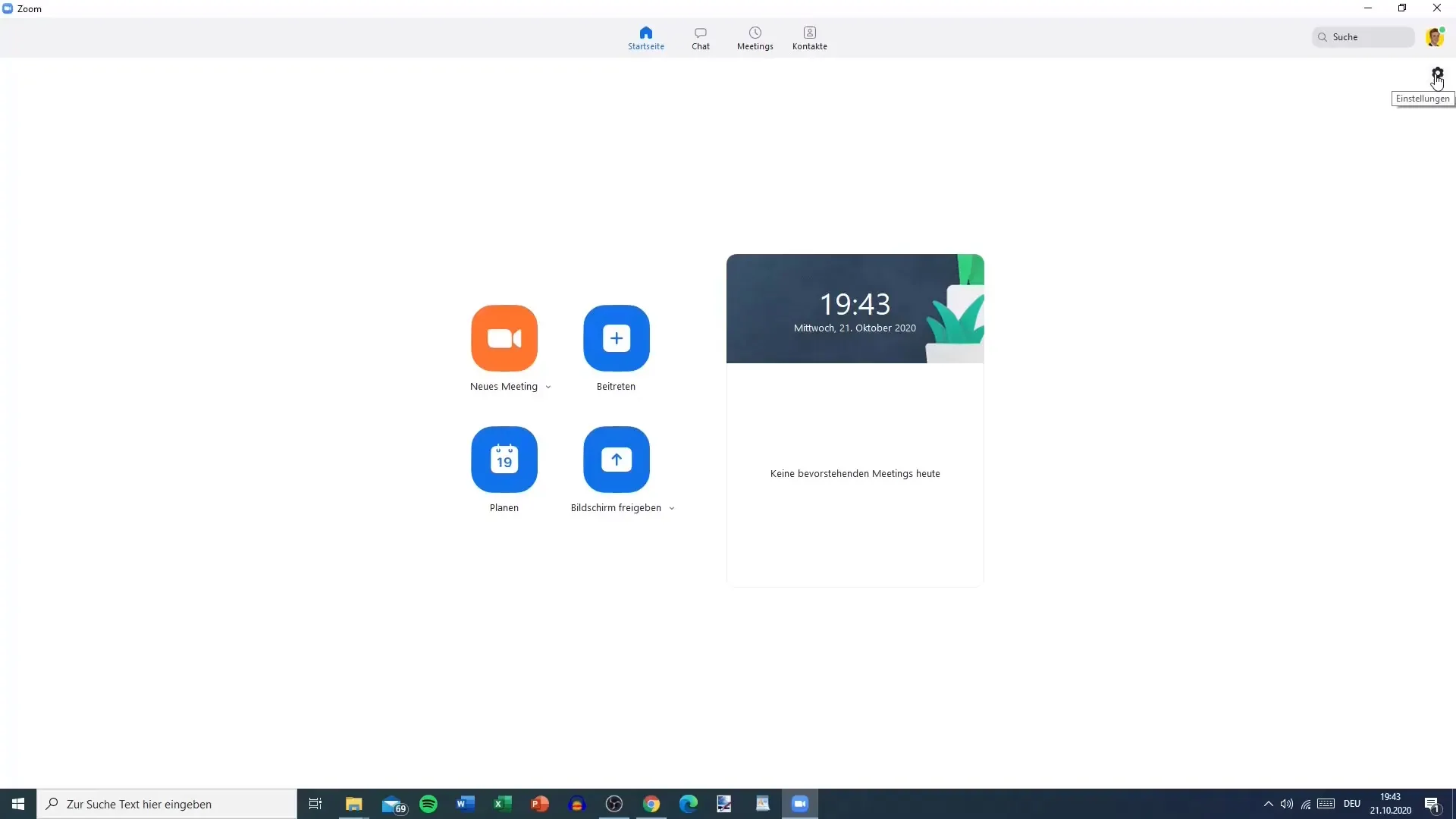
Es importante tener en cuenta que no todas las combinaciones de teclas están activadas todo el tiempo. Puede que necesites activar algunas de ellas antes de poder usarlas. Una combinación común es "Alt + A" para silenciar o activar tu micrófono. Esto es especialmente útil si deseas actuar rápidamente durante una reunión.
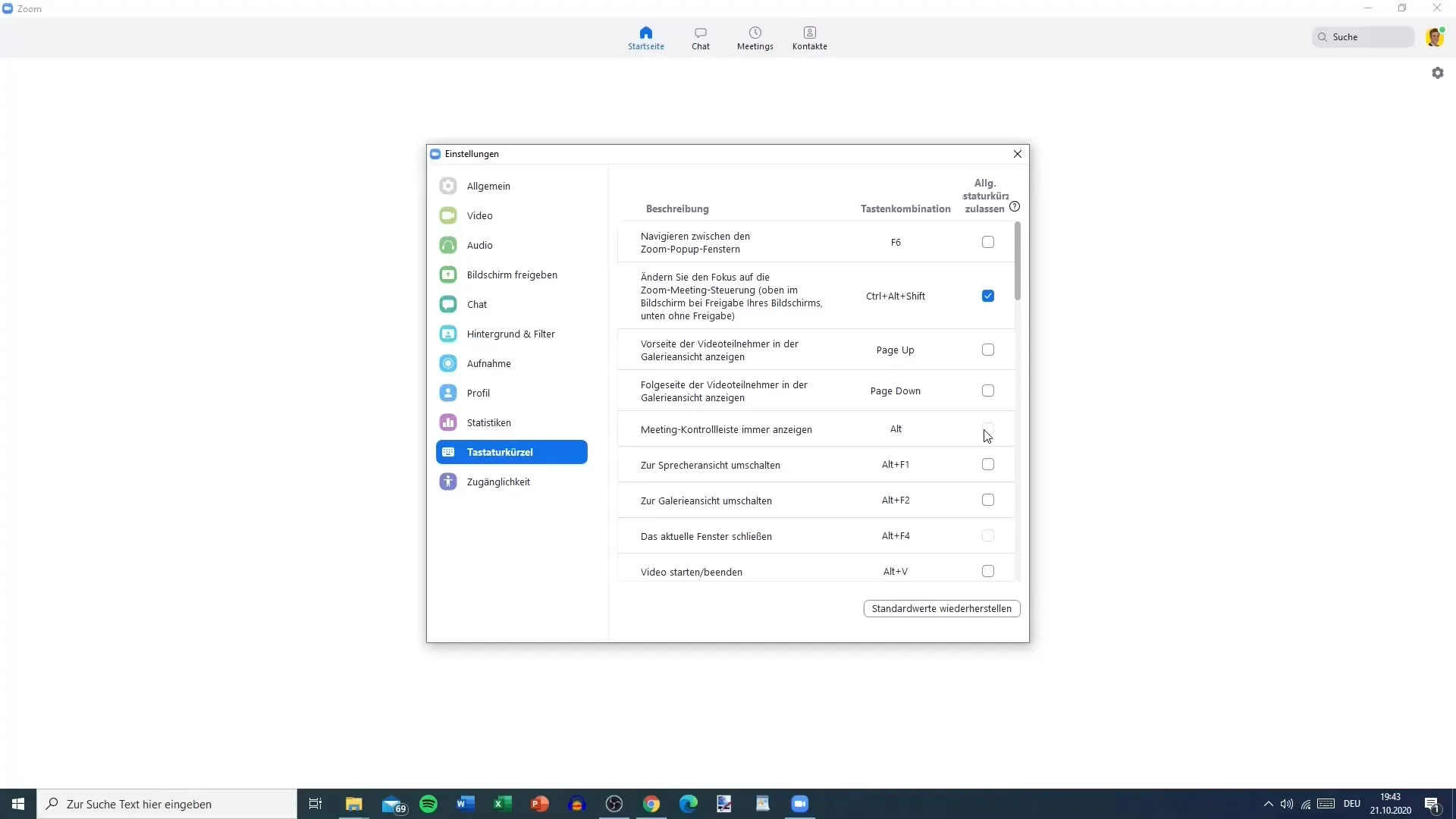
Otro atajo importante es "Alt + V" para iniciar o detener tu transmisión de video. Si necesitas ajustar tu video rápidamente durante una reunión, esta combinación te ayudará enormemente.
Navegación por Zoom
Para navegar entre diferentes ventanas y opciones en Zoom, puedes usar "F6". Esta combinación te permite alternar entre todas las ventanas emergentes. Esto puede ser muy útil, especialmente durante una interacción con los participantes o al acceder a configuraciones específicas.
Si deseas cambiar para controlar la reunión de Zoom, presiona "Ctrl + Alt + Shift". Esta combinación te lleva rápidamente a las funciones de control más importantes y te permite gestionar la reunión de manera eficiente.
Cambiar vistas
Una característica esencial de Zoom es la posibilidad de cambiar entre diferentes vistas. Por ejemplo, puedes alternar a la vista del orador con "ALT + F1" y a la vista en galería con "ALT + F2". Esta función es especialmente útil si deseas mantener un seguimiento de los participantes en la conversación.
Control de grabaciones
Grabar reuniones puede ser iniciado y detenido por las combinaciones "Alt + R". Si grabas reuniones regularmente, es útil tener esta función disponible. Además, puedes finalizar la reunión con "Alt + Q". Sin embargo, ten cuidado, ya que esto puede suceder accidentalmente.
Gestión de participantes
Para gestionar los participantes, utiliza la combinación "Alt + U" para mostrar u ocultar la lista de participantes. La organización y supervisión de los participantes es clave durante una reunión. Mantén esta tecla a mano para mantener el control.
Además, con "Ctrl + Alt + Shift + H" puedes mostrar u ocultar la barra de menú no fijada de la reunión. Esta combinación es útil para acceder a funciones más complejas cuando sea necesario.
Preparación para la reunión
Es aconsejable imprimir las combinaciones de teclas proporcionadas por Zoom y colocarlas en tu lugar de trabajo. De esta manera, siempre las tendrás a mano al coordinar una reunión. Un marcador puede ayudarte a resaltar las combinaciones más importantes, para que puedas acceder a ellas rápidamente.
Zoom proporciona combinaciones de teclas para diferentes dispositivos, ya sea para Mac, Windows o navegador. La claridad y accesibilidad son clave, así que no dudes en descargar y guardar la lista adecuada para aprovechar al máximo Zoom.
Conclusión sobre el uso de combinaciones de teclas de Zoom
Al utilizar estas combinaciones de teclas, puedes hacer las reuniones más eficientes y ahorrar mucho tiempo. Cuanto más rápido te acostumes a los atajos, más efectivoserá tu manejo de la plataforma.
Resumen - Uso de combinaciones de teclas para Zoom: Guía paso a paso
FAQ
¿Cómo encuentro las combinaciones de teclas en Zoom?Encuentras las combinaciones de teclas en la configuración bajo "Atajos de teclado".
¿Están todas las combinaciones de teclas activadas por defecto?No todas las combinaciones están activadas por defecto. Algunas pueden necesitar ser activadas.
¿Cómo puedo cambiar entre vistas?Cambia entre diferentes vistas con "ALT + F1" y "ALT + F2".
¿Qué hago para finalizar la reunión?Para finalizar la reunión, presiona la combinación "Alt + Q".
¿Puedo gestionar la administración de participantes con una combinación de teclas?Sí, con "Alt + U" puedes mostrar u ocultar la lista de participantes.


